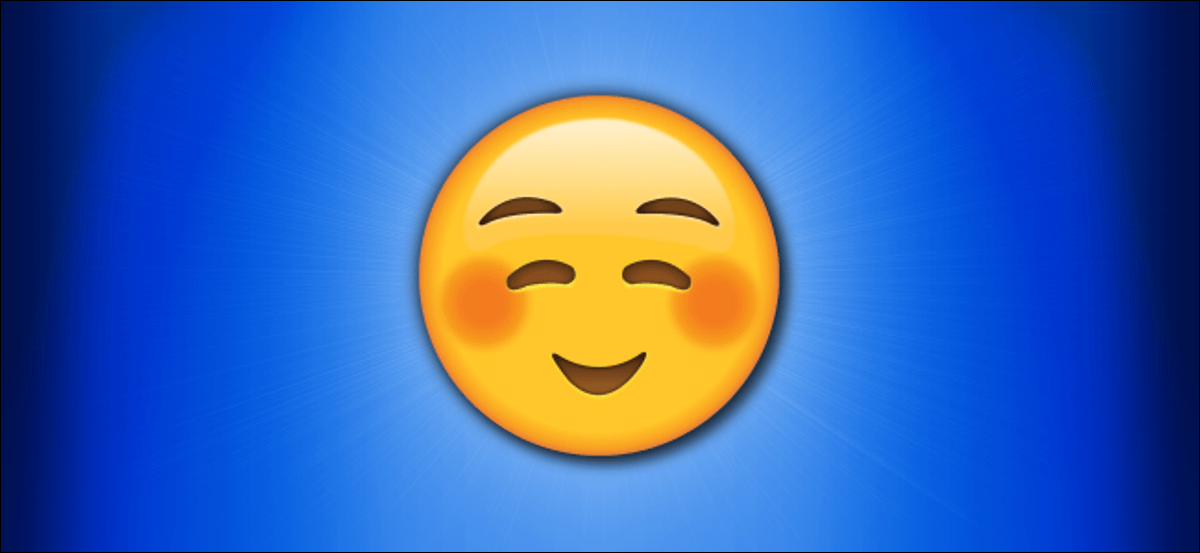
La mayoría de nosotros usamos emoji en nuestro iPhone, pero hasta hace poco era difícil encontrar el correcto. Afortunadamente, a partir de iOS 14, ahora puede buscar emoji directamente en el teclado Emoji en cualquier aplicación de un iPhone. Así es cómo.
Primero, abra la aplicación en la que desea escribir un emoji. Toque cualquier cuadro de entrada de texto y cuando aparezca el teclado en pantalla, toque el botón del teclado emoji.
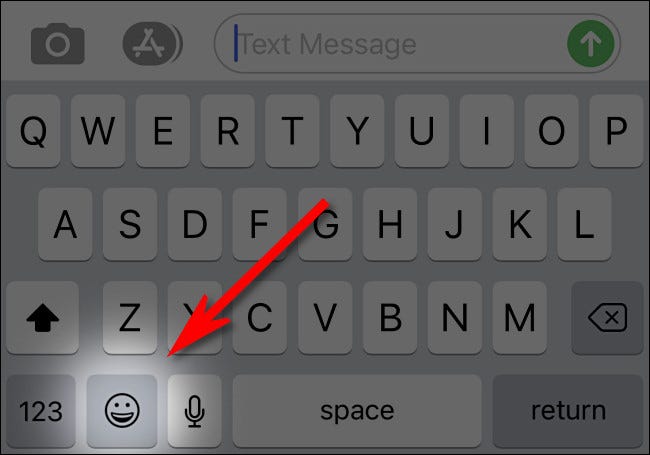
(Si no ves el botón emoji en tu teclado en pantalla, significa que el teclado emoji se ha inhabilitado en Configuración. Para recuperarlo, ve a Configuración> General> Teclado> Teclados. Toca «Agregar nuevo teclado». Selecciona el emoji. «)
Cuando aparezca el teclado emoji, toca el cuadro de entrada de texto «Buscar emoji». Si no ve el cuadro «Buscar Emoji», primero deberá actualizar su iPhone a iOS 14 o posterior.
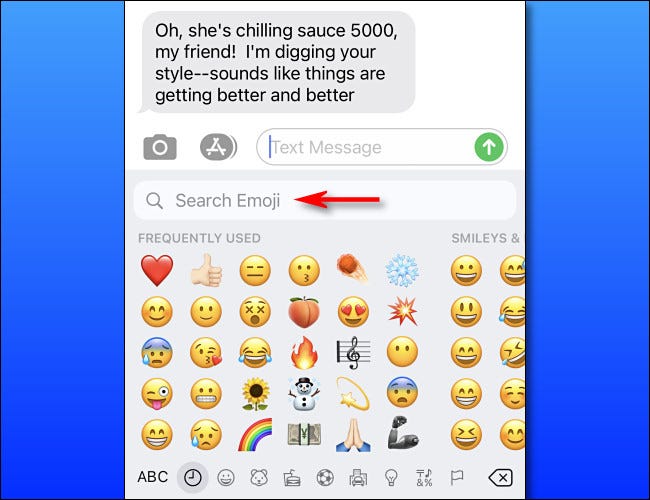
Escriba una palabra que describa el emoji que está buscando y verá posibles coincidencias mostradas horizontalmente en un cuadro justo debajo del cuadro de búsqueda. Y también puedes buscar por categoría. Por ejemplo, al escribir «fuego» aparecerá el emoji de llama, una bola de fuego, un camión de bomberos, etc.
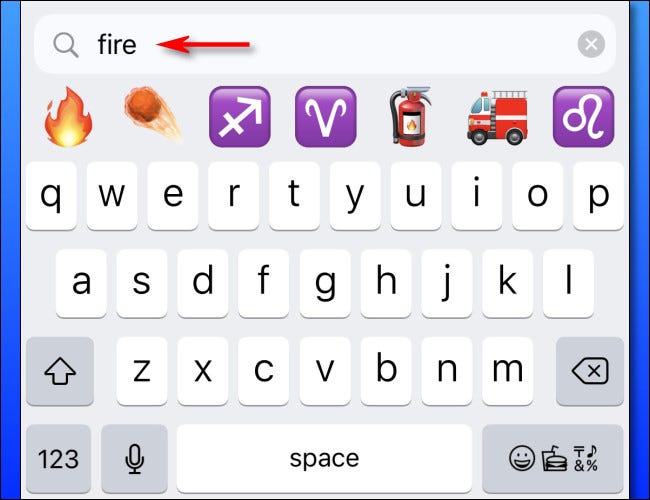
Si ingresa una palabra con una gran cantidad de coincidencias potenciales (como «animal» en este ejemplo), puede desplazarse por ellas deslizando el dedo hacia la izquierda o hacia la derecha a lo largo de la barra de resultados de búsqueda. A medida que desliza el dedo, se revelarán más emoji.
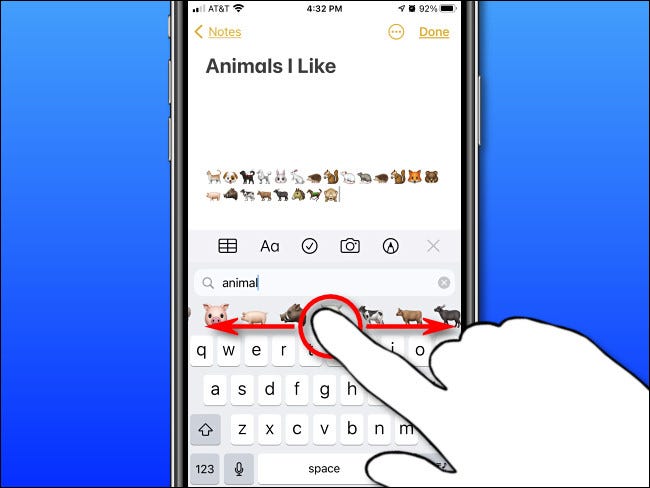
Cuando ubique el emoji que desea usar, tóquelo y se insertará en la aplicación que está usando.
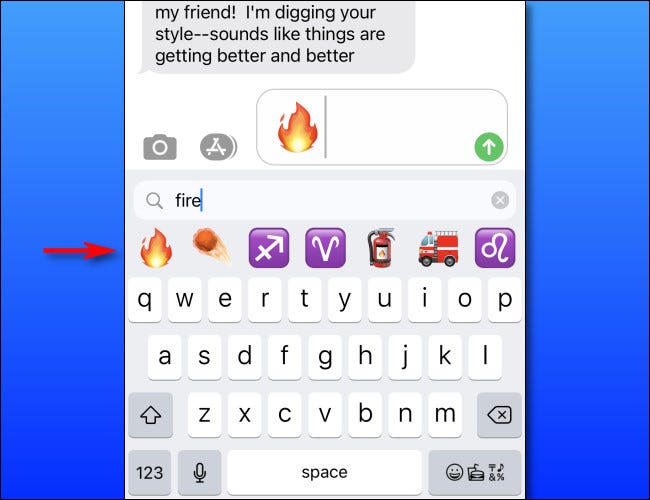
Al momento de escribir estas líneas, esta técnica solo funciona en iPhone, pero la barra de búsqueda de emoji puede llegar pronto al iPad en una actualización futura. Por ahora, si quieres buscar emoji en tu iPad, tendrás que usar la vieja técnica del “texto predictivo”.
